Como remover Cybelium ransomware e recuperar arquivos
Dicas fáceis para excluir dados Cybelium ransomware e descriptografar
Cybelium ransomware é um software nocivo classificado como ransomware. Ele é projetado para criptografar arquivos armazenados e, em seguida, exigir o pagamento do resgate pela descriptografia. Os arquivos afetados são anexados com uma extensão .cybel. Por exemplo, um arquivo 1.jpg seria exibido como “1.jpg.cybel”, “2.jpg” como “2.jpg.cybel” etc.
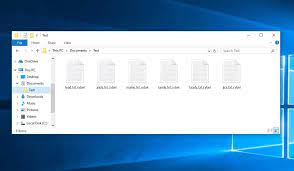
Assim que o processo de criptografia de arquivos for concluído, uma nota de resgate – RECOVER ENCRYPTED FILES.TXT é colocada na área de trabalho. A nota informa que os arquivos foram criptografados e os backups excluídos. Além disso, todos os dados privados / vulneráveis foram filtrados.
As vítimas são solicitadas a entrar em contato com os criminosos por trás da infecção dentro do prazo para evitar que seus dados roubados vazem online. Além disso, eles afirmam que a descriptografia não é possível sem a interferência dos criminosos.
Os criminosos exigem o pagamento de um resgate para fornecer a descriptografia, mas antes disso eles estão prontos para oferecer a descriptografia gratuita de três arquivos criptografados. A nota termina com um aviso aos usuários contra a realização de certas ações que podem resultar na perda permanente de dados.
Infelizmente, é verdade que a descriptografia não é possível sem o envolvimento dos criminosos por trás da infecção. Mas, este fato não pode ser negado que essas pessoas muitas vezes não fornecem nenhuma ferramenta de descriptografia, mesmo que todas as suas demandas sejam atendidas.
Para evitar que os arquivos sejam criptografados, a remoção de Cybelium ransomware é necessária. No entanto, a remoção do vírus não restaurará os arquivos já criptografados. Para recuperar os arquivos, os backups existentes são muito importantes. O vírus afirma que apagou todos os backups internos do sistema.
Portanto, você pode encontrar problemas quando não tiver nenhum backup dos arquivos cruciais. No entanto, existem outras duas alternativas ainda disponíveis, mesmo se você não tiver criado backups. As cópias de sombra são uma delas. O Cybelium ransomware muito provavelmente deixa esse backup criado automaticamente a partir do sistema operacional Windows.
A seção de recuperação de dados abaixo fornece detalhes completos como você pode usar as cópias de sombra para recuperar os arquivos. Para os arquivos não recuperados deixados, você pode usar ferramentas de recuperação de dados de terceiros. Não garantimos que eles irão ajudá-lo na recuperação de arquivos, mas você deve tentar imediatamente.
Como o Cybelium ransomware entrou no meu sistema?
O malware é frequentemente distribuído por meio de canais de download duvidosos, como redes p2p, sites não oficiais e freeware e etc. Ferramentas de ativação ilegal e atualizadores de software falsos também são usados na distribuição.
Ferramentas de cracking podem causar infecções em vez de ativar programas licenciados. Os atualizadores falsos infectam os sistemas explorando as fraquezas do software desatualizado e / ou instalando programas maliciosos em vez das atualizações prometidas.
O malware também pode ser proliferado por meio de campanhas de e-mail de spam. Esses e-mails podem incluir arquivos virulentos como anexos ou links para download. Os arquivos podem estar em qualquer formato, incluindo PDF e documentos da Microsoft, arquivos, executáveis, JavaScript e etc, se clicados, a infecção é acionada.
Texto apresentado no arquivo de texto Cybelium ransomware (“RECOVER ENCRYPTED FILES.TXT”):
——- === Bem-vindo ao Cybelium === ——-
O que aconteceu?
Seus computadores e servidores foram criptografados e possuem a extensão: .cybel
As cópias de backup foram excluídas. Usamos algoritmos de criptografia robustos, então você não pode descriptografar seus dados.
Mas você pode restaurar tudo comprando um programa especial de nós -General Decryptor. Este programa irá restaurar toda a sua rede.
Também baixamos muitos dados privados de sua rede.
Se você não entrar em contato conosco em 3 dias, publicaremos informações sobre sua violação em nosso site de notícias públicas e, em seguida, 10 dias após todas as informações baixadas.
Você pode obter mais informações em nossa página, que está localizada em uma rede Tor oculta.
Como chegar à nossa página
- Baixe o navegador Tor: hxxps: //www.torproject.org/
- Instale o navegador Tor
- Abra o link no navegador Tor: imugmohnfb6akqz7jb6rqjusiw gnthjgm37mjygondgkwwyw3hwudkqd.onion
- Siga as instruções nesta página
Quais são as garantias?
Valorizamos nossa reputação. Se não fizermos nosso trabalho e responsabilidades, ninguém vai nos pagar. Isso não é do nosso interesse.
Todo o nosso software de descriptografia é perfeitamente testado e irá descriptografar seus dados. Também forneceremos suporte em caso de problemas.
Nós garantimos a descriptografia de 3 arquivos gratuitamente. Acesse o site e entre em contato.
Nós estamos prontos:
- Para fornecer evidências de dados roubados
- Para fornecer uma ferramenta de descriptografia para todos os arquivos criptografados.
- Para excluir todos os dados roubados.
Ao abrir nosso site, coloque os seguintes dados no formulário de contato:
Sua identificação:
–
ATENÇÃO!
NÃO TENTE RECUPERAR ARQUIVOS!
NÃO MODIFIQUE OS ARQUIVOS CRIPTOGRAFADOS!
CASO CONTRÁRIO, VOCÊ PODE PERDER TODOS OS SEUS ARQUIVOS PARA SEMPRE!
Como prevenir a intrusão de malware?
É aconselhável fazer o download apenas de fontes oficiais e verificadas. Além disso, todos os programas devem ser ativados e atualizados usando ferramentas / funções de desenvolvedores legítimos. Os anexos e links em quaisquer e-mails irrelevantes / suspeitos nunca devem ser abertos.
É crucial ter uma ferramenta antivírus confiável instalada e mantida atualizada. Este software deve ser usado para verificações regulares do sistema e para remover quaisquer ameaças e problemas detectados. Se o sistema já estiver infectado, recomendamos que você use alguma ferramenta antivírus confiável e remova o Cybelium ransomware automaticamente.
Cybelium ransomware pode ser uma infecção assustadora do computador que pode recuperar sua presença repetidamente, pois mantém seus arquivos ocultos nos computadores. Para conseguir uma remoção sem problemas desse malware, sugerimos que você tente um poderoso scanner antimalware Spyhunter para verificar se o programa pode ajudá-lo a se livrar desse vírus.
Certifique-se de ler o EULA, o Critério de Avaliação de Ameaças e a Política de Privacidade do SpyHunter. O scanner gratuito do Spyhunter baixou apenas as varreduras e detecta as ameaças presentes dos computadores e pode removê-las também uma vez, no entanto, é necessário que você espere pelas próximas 48 horas. Se você pretende remover instantaneamente os itens detectados, precisará comprar sua versão de licenças que ativará o software completamente.
Oferta de Recuperação de Dados
Sugerimos que você escolha seus arquivos de backup criados recentemente para restaurar seus arquivos criptografados. No entanto, se você não tiver nenhum desses backups, tente uma ferramenta de recuperação de dados para verificar se pode restaurar os dados perdidos.
Detalhes sobre antimalware e guia do usuário
Clique aqui para Windows
Clique aqui para Mac
Etapa 1: Remover Cybelium ransomware através do “Modo de segurança com rede”
Etapa 2: Excluir Cybelium ransomware usando a “Restauração do sistema”
Etapa 1: Remover Cybelium ransomware através do “Modo de segurança com rede”
Para usuários do Windows XP e Windows 7: Inicialize o PC no “Modo de Segurança”. Clique na opção “Iniciar” e pressione F8 continuamente durante o processo de inicialização até que o menu “Opções avançadas do Windows” apareça na tela. Escolha “Modo de segurança com rede” na lista.

Agora, um windows homescren aparece na área de trabalho e a estação de trabalho agora está trabalhando no “Modo de segurança com rede”.
Para usuários do Windows 8: Vá para a “Tela inicial”. Nos resultados da pesquisa, selecione configurações, digite “Avançado”. Na opção “Configurações gerais do PC”, escolha a opção “Inicialização avançada”. Mais uma vez, clique na opção “Reiniciar agora”. A estação de trabalho é inicializada no “Menu de opções de inicialização avançada”. Pressione o botão “Solucionar problemas” e, em seguida, o botão “Opções avançadas”. Na “Tela de opções avançadas”, pressione “Configurações de inicialização”. Mais uma vez, clique no botão “Reiniciar”. A estação de trabalho agora será reiniciada na tela “Configuração de inicialização”. Em seguida, pressione F5 para inicializar no modo de segurança em rede

Para usuários do Windows 10: Pressione no logotipo do Windows e no ícone “Energia”. No menu recém-aberto, escolha “Reiniciar” enquanto mantém pressionado continuamente o botão “Shift” no teclado. Na nova janela aberta “Escolha uma opção”, clique em “Solucionar problemas” e depois em “Opções avançadas”. Selecione “Configurações de inicialização” e pressione “Reiniciar”. Na próxima janela, clique no botão “F5” no teclado.

Etapa 2: Excluir Cybelium ransomware usando a “Restauração do sistema”
Faça login na conta infectada com Cybelium ransomware. Abra o navegador e baixe uma ferramenta anti-malware legítima. Faça uma verificação completa do sistema. Remova todas as entradas detectadas maliciosamente.
Oferta especial
Cybelium ransomware O Cybelium ransomware pode ser uma infecção assustadora do computador que pode recuperar sua presença repetidamente, pois mantém seus arquivos ocultos nos computadores. Para conseguir uma remoção sem problemas desse malware, sugerimos que você tente um poderoso scanner antimalware Spyhunter para verificar se o programa pode ajudá-lo a se livrar desse vírus.
Certifique-se de ler o EULA, o Critério de Avaliação de Ameaças e a Política de Privacidade do SpyHunter. O scanner gratuito do Spyhunter baixou apenas as varreduras e detecta as ameaças presentes dos computadores e pode removê-las também uma vez, no entanto, é necessário que você espere pelas próximas 48 horas. Se você pretende remover instantaneamente os itens detectados, precisará comprar sua versão de licenças que ativará o software completamente.
Oferta de Recuperação de Dados
Sugerimos que você escolha seus arquivos de backup criados recentemente para restaurar seus arquivos criptografados. No entanto, se você não tiver nenhum desses backups, tente uma ferramenta de recuperação de dados para verificar se pode restaurar os dados perdidos.
Caso não consiga iniciar o PC no “Modo de Segurança com Rede”, tente usar a “Restauração do Sistema”
- Durante a “Inicialização”, pressione continuamente a tecla F8 até que o menu “Opção avançada” apareça. Na lista, escolha “Modo de segurança com prompt de comando” e pressione “Enter”

- No novo prompt de comando aberto, digite “cd restore” e pressione “Enter”.

- Digite: rstrui.exe e pressione “ENTER”

- Clique em “Next” nas novas janelas

- Escolha qualquer um dos “Pontos de restauração” e clique em “Avançar”. (Esta etapa restaurará a estação de trabalho para sua data e hora anteriores à infiltração de Cybelium ransomware no PC.

- Nas janelas recém-abertas, pressione “Sim”.

Depois que o PC for restaurado para a data e hora anteriores, faça o download da ferramenta anti-malware recomendada e faça uma varredura profunda para remover os arquivos Cybelium ransomware, se eles permanecerem na estação de trabalho.
Para restaurar cada arquivo (separado) por este ransomware, use o recurso “Versão anterior do Windows”. Este método é eficaz quando a “Função de restauração do sistema” está ativada na estação de trabalho.
Nota importante: Algumas variantes do Cybelium ransomware excluem as “Cópias de volume de sombra”, portanto, esse recurso pode não funcionar o tempo todo e é aplicável apenas a computadores seletivos.
Como restaurar um arquivo criptografado individual:
Para restaurar um único arquivo, clique com o botão direito do mouse e vá para “Propriedades”. Selecione a guia “Versão anterior”. Selecione um “Ponto de restauração” e clique na opção “Restaurar”.

Para acessar os arquivos criptografados pelo Cybelium ransomware, você também pode tentar usar o “Shadow Explorer”. (http://www.shadowexplorer.com/downloads.html). Para obter mais informações sobre este aplicativo, pressione aqui. (http://www.shadowexplorer.com/documentation/manual.html)

Importante: O Ransomware de criptografia de dados é altamente perigoso e é sempre melhor que você tome precauções para evitar o ataque à estação de trabalho. É recomendável usar uma poderosa ferramenta anti-malware para obter proteção em tempo real. Com essa ajuda do “SpyHunter”, “objetos de política de grupo” são implantados nos registros para bloquear infecções prejudiciais como o Cybelium ransomware.
Além disso, no Windows 10, você obtém um recurso muito exclusivo chamado “Atualização de criadores de conteúdo inédito” que oferece o recurso “Acesso controlado a pastas” para bloquear qualquer tipo de criptografia nos arquivos. Com a ajuda desse recurso, todos os arquivos armazenados nos locais, como pastas “Documentos”, “Imagens”, “Música”, “Vídeos”, “Favoritos” e “Área de trabalho”, são seguros por padrão.

É muito importante que você instale esta “Atualização do Windows 10 Fall Creators Update” no seu PC para proteger seus arquivos e dados importantes da criptografia de ransomware. Mais informações sobre como obter essa atualização e adicionar um formulário adicional de proteção ao ataque do rnasomware foram discutidas aqui. (https://blogs.windows.com/windowsexperience/2017/10/17/get-windows-10-fall-creators-update/))
Como recuperar os arquivos criptografados por Cybelium ransomware?
Até agora, você entenderia o que aconteceu com seus arquivos pessoais que foram criptografados e como pode remover os scripts e cargas associadas ao Cybelium ransomware para proteger seus arquivos pessoais que não foram danificados ou criptografados até agora. Para recuperar os arquivos bloqueados, as informações detalhadas relacionadas a “Restauração do sistema” e “Cópias de volume de sombra” já foram discutidas anteriormente. No entanto, se você ainda não conseguir acessar os arquivos criptografados, tente usar uma ferramenta de recuperação de dados.
Uso da ferramenta de recuperação de dados
Esta etapa é para todas as vítimas que já tentaram todo o processo mencionado acima, mas não encontraram nenhuma solução. Além disso, é importante que você possa acessar o PC e instalar qualquer software. A ferramenta de recuperação de dados funciona com base no algoritmo de verificação e recuperação do sistema. Ele pesquisa as partições do sistema para localizar os arquivos originais que foram excluídos, corrompidos ou danificados pelo malware. Lembre-se de que você não deve reinstalar o sistema operacional Windows, caso contrário as cópias “anteriores” serão excluídas permanentemente. Você precisa limpar a estação de trabalho primeiro e remover a infecção por Cybelium ransomware. Deixe os arquivos bloqueados como estão e siga as etapas mencionadas abaixo.
Etapa 1: Faça o download do software na estação de trabalho clicando no botão “Download” abaixo.
Etapa 2: Execute o instalador clicando nos arquivos baixados.

Etapa 3: Uma página de contrato de licença é exibida na tela. Clique em “Aceitar” para concordar com seus termos e uso. Siga as instruções na tela conforme mencionado e clique no botão “Concluir”.

Etapa 4: Depois que a instalação for concluída, o programa será executado automaticamente. Na interface recém-aberta, selecione os tipos de arquivo que deseja recuperar e clique em “Avançar”.

Etapa 5: você pode selecionar as “Unidades” nas quais deseja que o software execute e execute o processo de recuperação. Em seguida, clique no botão “Digitalizar”.

Etapa 6: com base na unidade selecionada para a digitalização, o processo de restauração é iniciado. Todo o processo pode demorar, dependendo do volume da unidade selecionada e do número de arquivos. Depois que o processo é concluído, um explorador de dados aparece na tela com uma visualização dos dados que devem ser recuperados. Selecione os arquivos que você deseja restaurar.

Step7. Em seguida, localize o local em que deseja salvar os arquivos recuperados.

Oferta especial
Cybelium ransomware pode ser uma infecção assustadora do computador que pode recuperar sua presença repetidamente, pois mantém seus arquivos ocultos nos computadores. Para conseguir uma remoção sem problemas desse malware, sugerimos que você tente um poderoso scanner antimalware Spyhunter para verificar se o programa pode ajudá-lo a se livrar desse vírus.
Certifique-se de ler o EULA, o Critério de Avaliação de Ameaças e a Política de Privacidade do SpyHunter. O scanner gratuito do Spyhunter baixou apenas as varreduras e detecta as ameaças presentes dos computadores e pode removê-las também uma vez, no entanto, é necessário que você espere pelas próximas 48 horas. Se você pretende remover instantaneamente os itens detectados, precisará comprar sua versão de licenças que ativará o software completamente.
Oferta de Recuperação de Dados
Sugerimos que você escolha seus arquivos de backup criados recentemente para restaurar seus arquivos criptografados. No entanto, se você não tiver nenhum desses backups, tente uma ferramenta de recuperação de dados para verificar se pode restaurar os dados perdidos.





